ورقة مخفية في مايكروسوفت اكسل
يسمح لك برنامج Excel بإنشاء أوراق عمل متعددة في ملف واحد. في بعض الأحيان تحتاج إلى إخفاء بعض منها. يمكن أن تكون أسباب ذلك مختلفة تمامًا ، بدءً من عدم رغبة أحد الأطراف الخارجية في الحصول على معلومات سرية تقع على عاتقهم ، وانتهاءً بالرغبة في التحوط ضد الإزالة الخاطئة لهذه العناصر. لنكتشف كيف يمكنك إخفاء الورقة في Excel.
محتوى
طرق الاختباء
هناك طريقتان رئيسيتان للاختباء. بالإضافة إلى ذلك ، هناك خيار إضافي ، يمكنك من خلاله تنفيذ هذه العملية على عدة عناصر في نفس الوقت.
الطريقة 1: قائمة السياق
أولا وقبل كل شيء ، من الجدير بالاهتمام على طريقة الاختباء باستخدام قائمة السياق.
انقر بزر الماوس الأيمن على اسم الورقة التي تريد إخفاؤها. في قائمة التصرفات السياقية الناتجة ، حدد العنصر "إخفاء" .
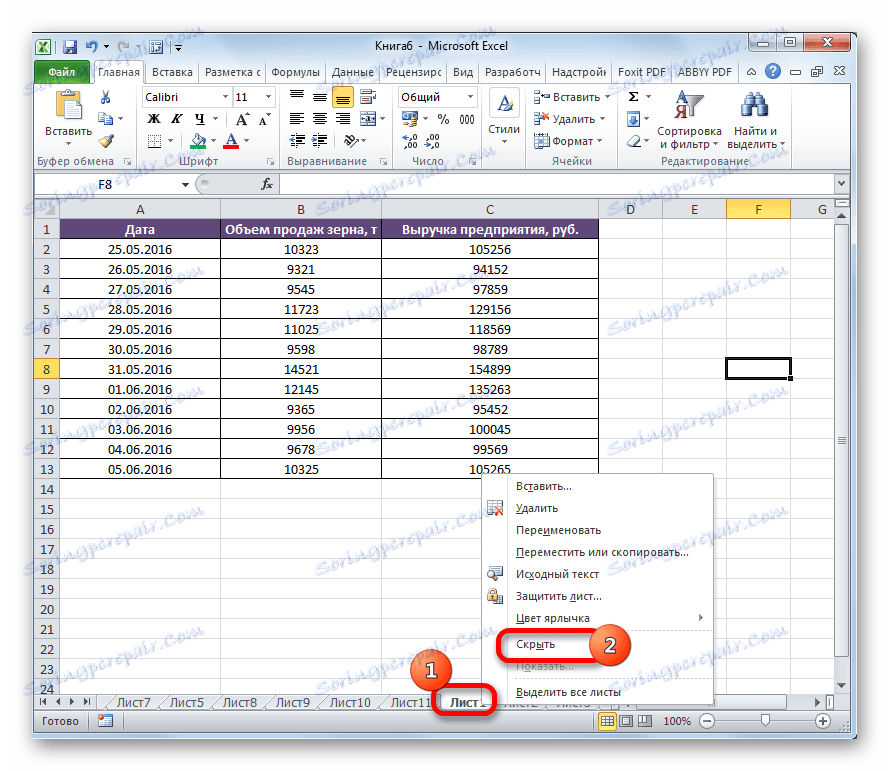
بعد ذلك ، سيتم إخفاء العنصر المحدد من عيون المستخدم.
الطريقة 2: زر التنسيق
خيار آخر من هذا الإجراء هو استخدام زر "تنسيق" على الشريط.
- نمر إلى تلك الورقة ، التي يجب أن تكون مخفية.
- الانتقال إلى علامة التبويب "المنزل" ، إذا كنا في آخر. نضغط على زر "Format" الموجود في صندوق الأدوات "Cells" . في القائمة المنسدلة في مجموعة إعدادات "الرؤية" ، نتنقل بين العناصر "إخفاء أو إظهار" و "إخفاء ورقة" .
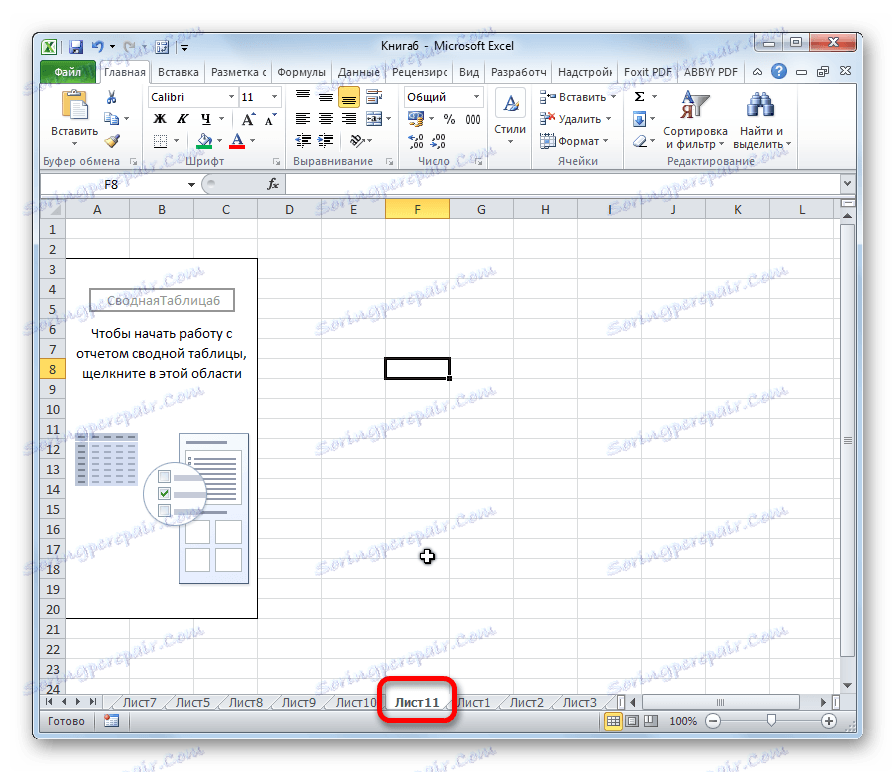
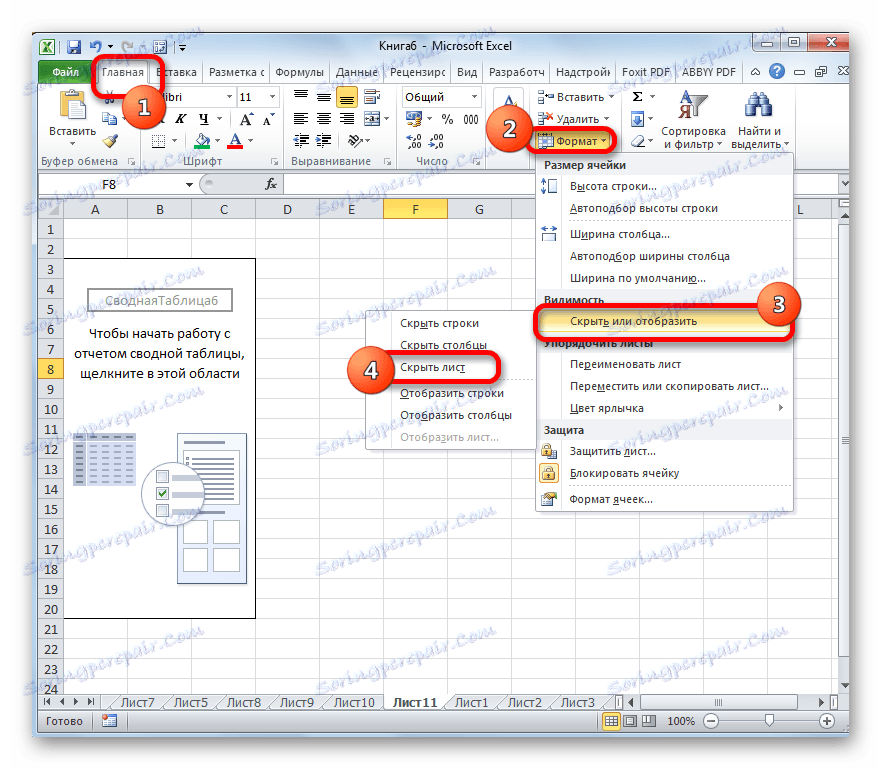
بعد ذلك ، سيتم إخفاء العنصر المطلوب.
الطريقة الثالثة: إخفاء عناصر متعددة
لإخفاء عدة عناصر ، يجب تمييزها أولاً. إذا كنت تريد تحديد أوراق متتالية ، انقر فوق الاسم الأول واسم العائلة للتسلسل مع الاستمرار في الضغط على مفتاح Shift .
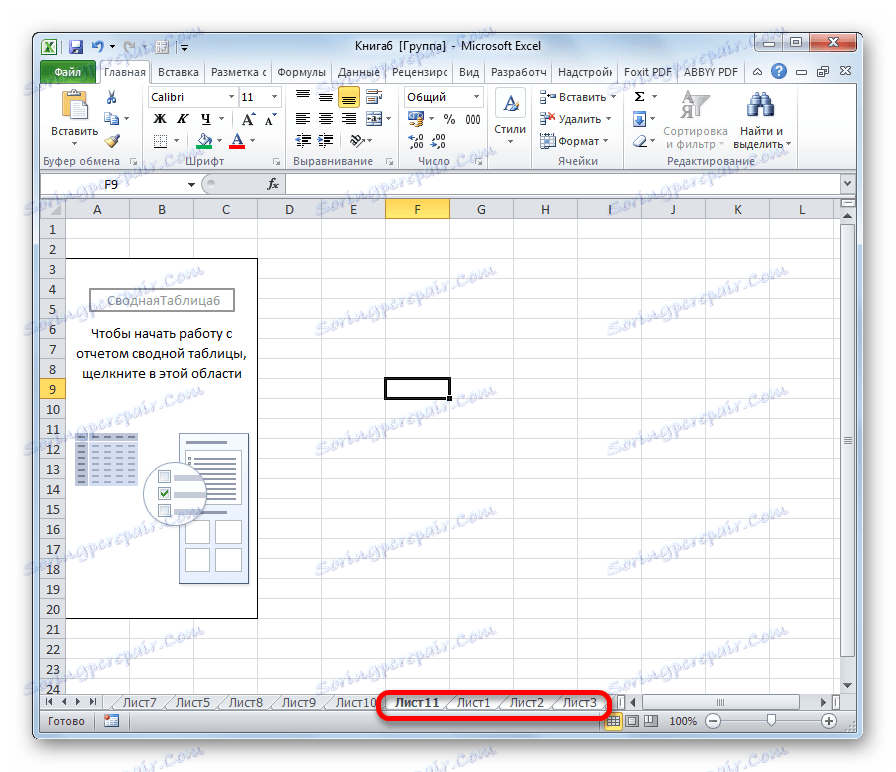
إذا كنت تريد تحديد الأوراق غير القريبة ، فاضغط على كل منها بالضغط على مفتاح Ctrl .
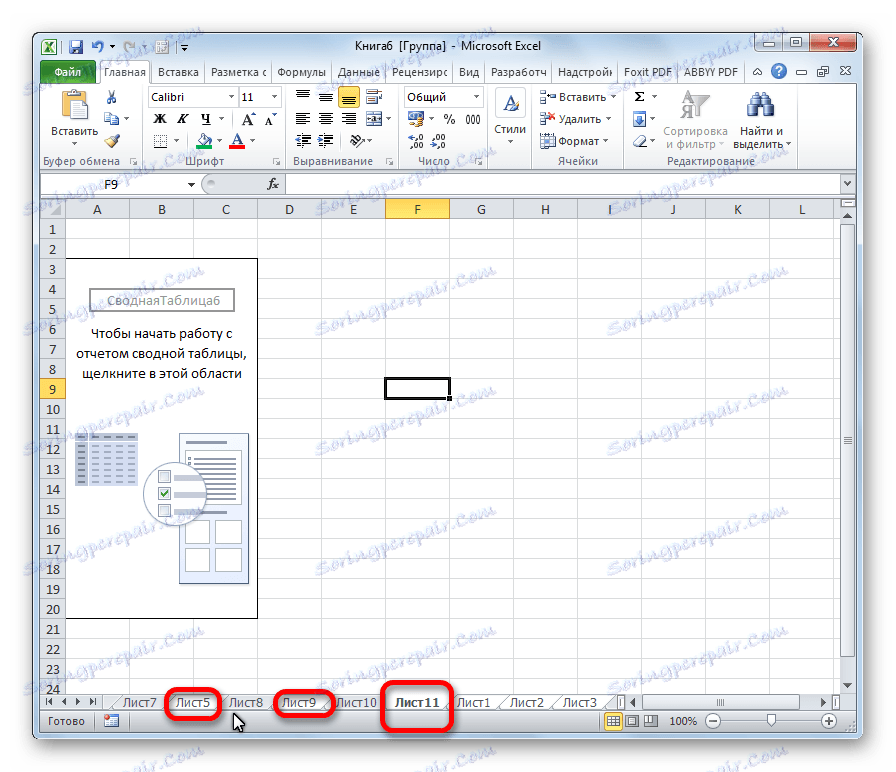
بعد التحديد ، انتقل إلى إجراء الإخفاء من خلال قائمة السياق أو من خلال الزر "تنسيق" ، كما هو موضح أعلاه.
كما ترى ، من السهل إخفاء الأوراق في Excel. في هذه الحالة ، يمكنك تنفيذ هذا الإجراء بعدة طرق.